Gestire i sistemi storage
 Suggerisci modifiche
Suggerisci modifiche


Prima di eseguire il backup o il ripristino di macchine virtuali o datastore utilizzando il client Web VMware vSphere, è necessario aggiungere lo storage.
Modificare le VM di storage
È possibile utilizzare il client Web VMware vSphere per modificare le configurazioni di cluster e storage VM registrate nel plug-in SnapCenter per VMware vSphere e utilizzate per le operazioni di protezione dei dati delle macchine virtuali.
Se si modifica una VM di storage aggiunta automaticamente come parte di un cluster (a volte chiamata VM di storage implicita), tale VM di storage passa a una VM di storage esplicita e può essere eliminata separatamente senza modificare il resto delle VM di storage in quel cluster. Nella pagina Storage Systems (sistemi storage), il nome utente viene visualizzato come "-" per le VM di storage implicite; i nomi utente vengono visualizzati solo per le VM di storage esplicite nell'elenco dei cluster e il flag ExplicitSVM è impostato su true. Tutte le VM di storage sono sempre elencate nel cluster associato.

|
Se sono state aggiunte VM di storage per le operazioni di protezione dei dati basate sull'applicazione utilizzando l'interfaccia grafica utente di SnapCenter, è necessario utilizzare la stessa interfaccia grafica per modificare tali VM di storage. |
-
Nel riquadro sinistro del Navigator del client Web VMware vSphere, fare clic su Storage Systems.
-
Nella pagina Storage Systems, selezionare la VM di storage da modificare, quindi fare clic su
 Modifica.
Modifica. -
Nella finestra Edit Storage System (Modifica sistema di storage), immettere i nuovi valori, quindi fare clic su Update (Aggiorna) per applicare le modifiche.
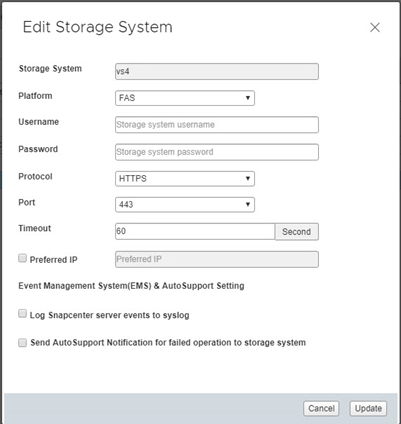
Rinominare le VM di storage
Se si rinomina una macchina virtuale dopo averla aggiunta a un gruppo di risorse, il nuovo nome potrebbe non essere visualizzato nella pagina risorse perché il plug-in SnapCenter per VMware vSphere agisce sull'UUID della macchina virtuale, non sul nome.
Per assicurarsi che i nuovi nomi delle macchine virtuali siano visualizzati nella pagina risorse, procedere come segue.
-
Modificare il gruppo di risorse e rimuovere la macchina virtuale.
-
Rinominare la macchina virtuale.
-
Aggiungere nuovamente la macchina virtuale al gruppo di risorse.
Rimuovere le VM di storage
È possibile utilizzare il client Web VMware vSphere per rimuovere le VM di storage dall'inventario in vCenter.

|
Se sono state aggiunte VM di storage per le operazioni di protezione dei dati basate sull'applicazione utilizzando l'interfaccia grafica utente di SnapCenter, è necessario utilizzare la stessa interfaccia grafica per modificare tali VM di storage. |
Prima di rimuovere la VM di storage, è necessario smontare tutti gli archivi dati presenti nella VM di storage.
Se un gruppo di risorse dispone di backup che risiedono su una macchina virtuale di storage che viene rimossa, i backup successivi di tale gruppo di risorse non vengono eseguiti correttamente.
-
Nel riquadro sinistro del Navigator del client Web VMware vSphere, fare clic su Storage Systems.
-
Nella pagina Storage Systems, selezionare la VM di storage da rimuovere, quindi fare clic su Delete (Elimina).
-
Nella casella di conferma Remove Storage System (Rimuovi sistema di storage), selezionare la casella Delete storage system(s) (Elimina sistema di storage*), quindi fare clic su Yes (Sì) per confermare.
-
Se la VM di storage rimossa è stata gestita da un server ESXi 6.7, è necessario riavviare il servizio del client Web.


